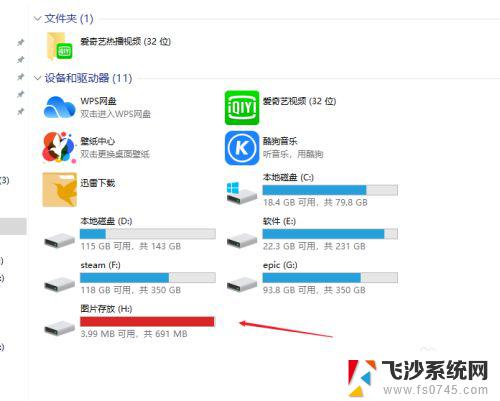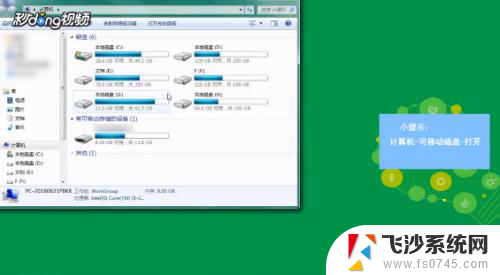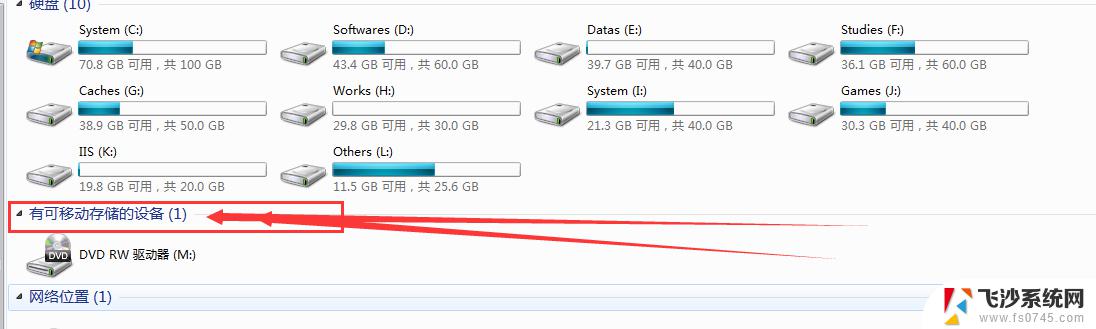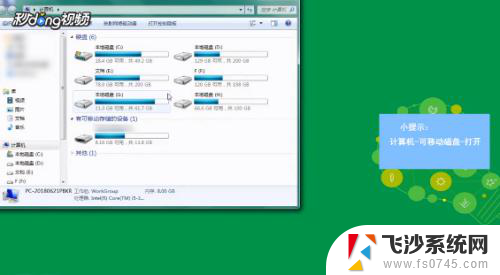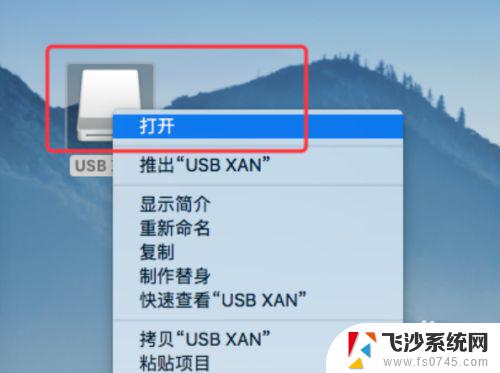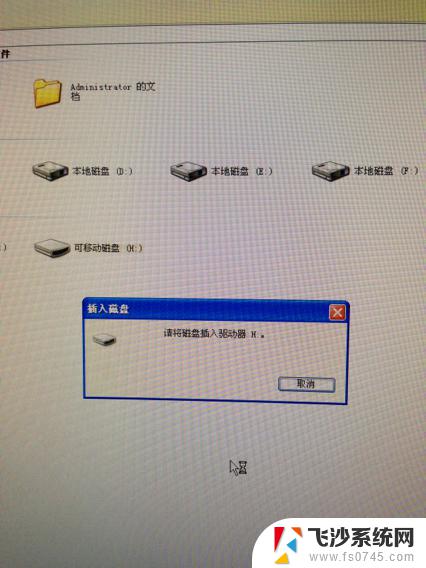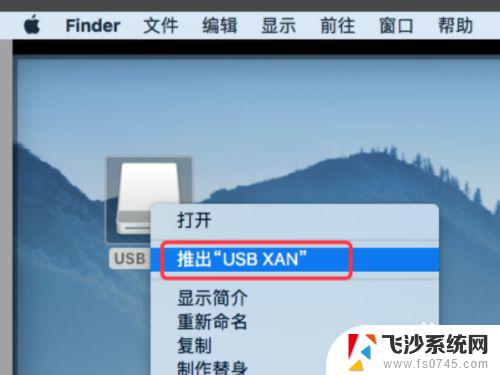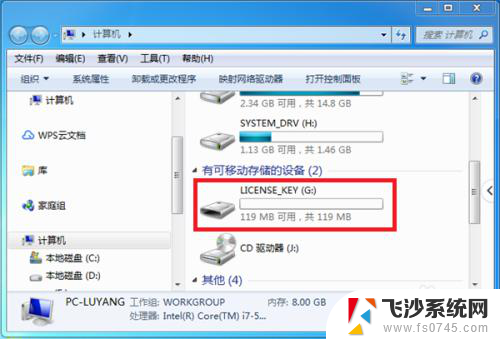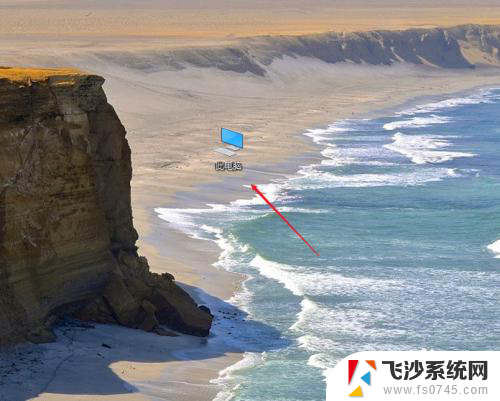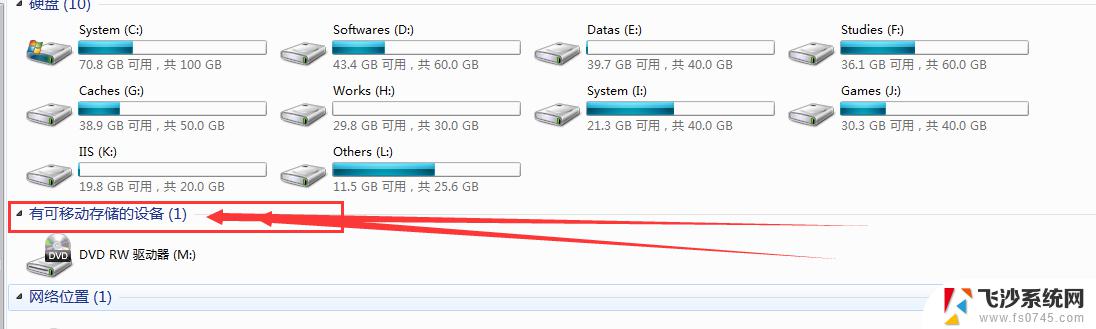插在电脑上的u盘怎么打开 U盘插入电脑后如何打开
更新时间:2024-05-12 09:58:48作者:xtliu
U盘已经成为我们日常生活中不可或缺的一部分,无论是存储文件还是传输数据,都离不开这个小巧的存储设备,插在电脑上的U盘虽然看似简单,但是如何正确打开却是许多人不太清楚的问题。在U盘插入电脑后,我们需要按照一定的步骤来打开它,从而能够方便地使用它存储或传输文件。接下来我们将详细介绍插在电脑上的U盘如何打开的方法。
具体方法:
1将U盘插入电脑,点击“计算机”。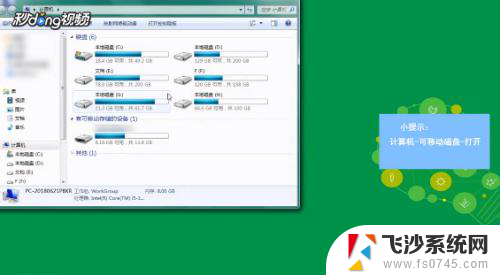 2点击“有可移动存储的设备”中的磁盘,双击打开。
2点击“有可移动存储的设备”中的磁盘,双击打开。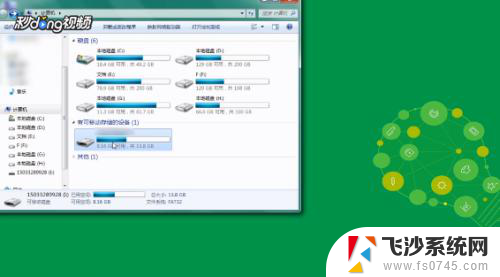 3退出U盘时,关闭所有从U盘打开的程序。
3退出U盘时,关闭所有从U盘打开的程序。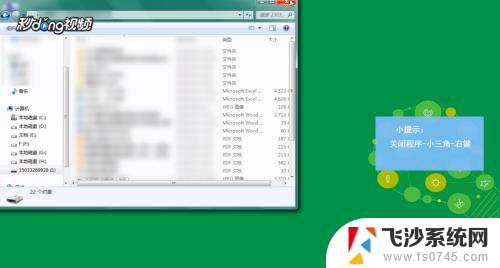 4在任务栏的右下角点击小三角。
4在任务栏的右下角点击小三角。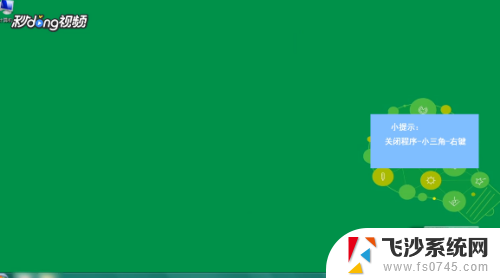 5右键点击可移动磁盘的图标,点击“弹出USB”即可。
5右键点击可移动磁盘的图标,点击“弹出USB”即可。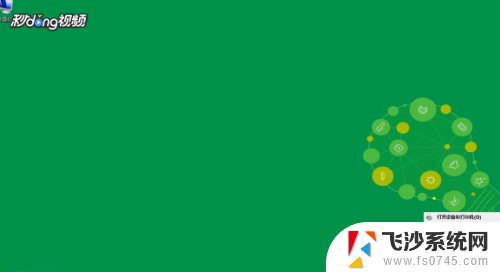
以上是关于如何打开连接到计算机上的U盘的全部内容,如果有遇到相同情况的用户,可以按照小编的方法来解决。